
今天不小心点了「Chrome开发版」的升级,结果直接升级到了「Chrome Canary」,使用起来不是很习惯,就下载了「Chrome」安装文件,安装的时候却提示「已安装更高版本的Google Chrome」,最终找到了一篇帖子解决了这个问题。
1、找到谷歌浏览器文件位置,删除「C:Program Files/」 下谷歌应用文件, 可以右击「谷歌浏览器快捷方式」,打开文件所在位置,删除「Google文件夹」;
2、删除「C:\Users\电脑登录名\AppData」 中 「Google 」文件夹;
3、打开「注册表」,「windows键 + R」→输入「regedit」 → 回车;
找到下面注册表,删除掉;
32位:HKEY_LOCAL_MACHINE\SOFTWARE\Google
64位:HKEY_LOCAL_MACHINE\SOFTWARE\Wow6432Node\Google
4.再次点击要安装的谷歌浏览器安装包进行安装即可。
总结
其实就是注册表的没有清理干净,清理干净就OK啦。


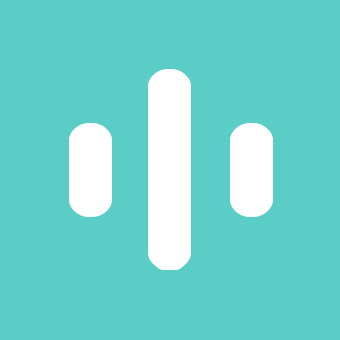
评论已关闭